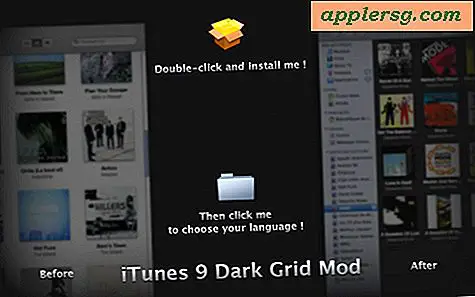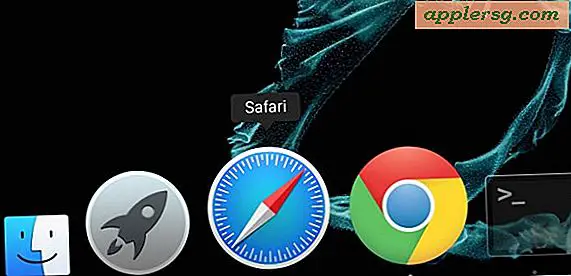IPhone- en iPad-apps opslaan en een app downgraden naar een vorige versie

We hebben allemaal de ervaring gehad dat een van onze favoriete apps wordt bijgewerkt en dat de nieuwe versie erger is dan de vorige versie. Misschien zijn het meer opdringerige advertenties, misschien is het een vreselijk vervelende functie, wat het ook is, een slechte app-update kan je app-ervaring gemakkelijk verpesten. De gemakkelijkste manier om deze potentiële teleurstelling te voorkomen, is door een kopie van iOS-apps op te slaan, zodat u ze kunt downgraden als u ontdekt dat de nieuwe versie erger is. Dit is veel gemakkelijker te doen dan je denkt, we bespreken het proces van het opslaan van een lokale back-up van de app en ook hoe je kunt downgraden naar de vorige versie als je de nieuwste iteratie niet leuk vindt.
Merk op dat als u uitsluitend een back-up maakt via iCloud, u deze optie niet zult hebben, omdat de apps niet lokaal worden opgeslagen. U kunt naast iCloud altijd lokaal een back-up maken om te voorkomen dat dit een probleem vormt.
Sla iOS-apps en eenvoudige versie downgraden op
Dit proces kan het beste handmatig worden gedaan voordat u een app bijwerkt.
Individuele iOS-apps opslaan en back-uppen
- Navigeer naar de locatie van de iOS-app, dit kan worden gedaan door met de rechtermuisknop op de app in iTunes te klikken en "Show in Finder" te kiezen of door handmatig naar de locatie van de lokale iOS-app te gaan op ~ / Music / iTunes / iTunes Media / Mobile Applications / en de app vinden
- Kopieer het app-bestand naar een andere locatie om als back-up te dienen, de iOS app-bestanden hebben de extensie .ipa
Als je daar zin in hebt, kun je een back-up van die hele map maken naar een andere locatie, hoewel dat meestal niet nodig is.
Sidenote voor Windows-gebruikers: de map waarnaar u zoekt, is: C: \ Gebruikers \ Gebruikersnaam \ Mijn muziek \ iTunes \ iTunes Media \ Mobiele toepassingen \
Met de back-up van de app kun je nu veilig updaten naar de nieuwste versie rechtstreeks op de iPad, iPhone of iPod touch. Als u besluit dat de nieuwe versie vreselijk is, is downgraden heel eenvoudig.
Downgraden naar de vorige versie van een iOS-app
- Verwijder op het iOS-apparaat de app die u wilt downgraden
- Verlaat iTunes op de computer
- Navigeer opnieuw naar de locatie van de lokale iOS-app op ~ / Music / iTunes / iTunes Media / Mobile Applications /
- Verwijder de nieuwste versie van het app -ipa-bestand uit die map
- Kopieer de eerder opgeslagen versie van de app naar de map / Mobile Applications /
- Start iTunes opnieuw
- Synchroniseer de iPhone, iPad of iPod en de oudere app-versie wordt hersteld naar het apparaat om de downgrade te voltooien
In sommige situaties zijn de oudere versies van apps niet compatibel met de nieuwste versie van iOS, u weet dat dit het geval is omdat de app niet wordt gestart wanneer u probeert deze te openen op de iPhone / iPad, of als u ontvang een bericht met de melding dat er een nieuwe versie beschikbaar is en vraag om te upgraden.
Ten slotte, als u iets als Time Machine gebruikt, kunt u altijd door de Time Machine-back-ups graven om toegang te krijgen tot oudere versies van apps als u in de maling bent, maar het is over het algemeen het gemakkelijkst om een specifieke back-up van een app te behouden als u de voorkeur geeft aan een vorige versie.